电脑屏幕时间怎么设置延长 延长电脑屏幕亮度时间
更新时间:2024-03-29 14:06:15作者:yang
在现代社会中电脑已经成为人们日常生活中不可或缺的工具,长时间使用电脑可能会对我们的眼睛造成伤害。为了避免眼睛疲劳和视力下降,我们需要合理设置电脑屏幕的亮度和时间。如何延长电脑屏幕的亮度时间呢?接下来就让我们一起探讨一下吧。
具体步骤:
1.打开电脑,把鼠标放在电脑屏幕的空白处,点击电脑右键,选择属性
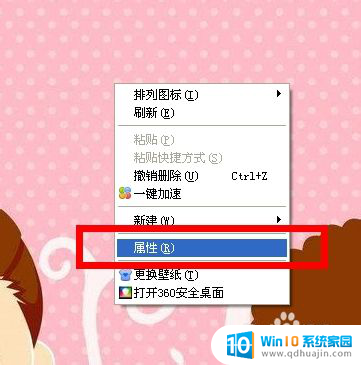
2.在显示 属性中选择屏幕保护程序,点击打开
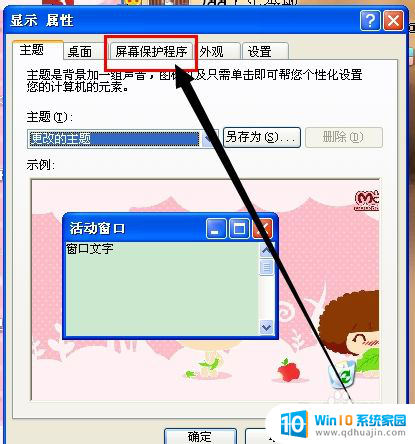
3.在屏幕保护程序里面更改一下等待的时间(更改的这个时间就是电脑屏幕自动切换的那个时间),这个等待的时间最多可以设置9999分钟。你即使连续看上十个电影,电脑屏幕也不会自动去切换了。设置的数字输完之后,点击确定,系统自动切换的时间就变了。
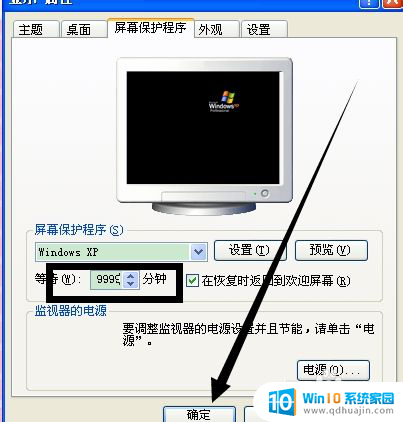
以上就是电脑屏幕时间怎么设置延长的全部内容,有需要的用户可以根据以上步骤进行操作,希望对大家有所帮助。





